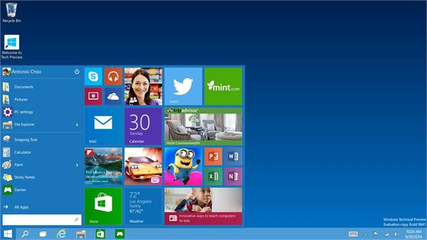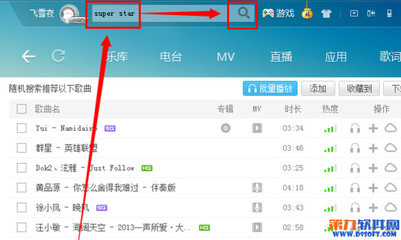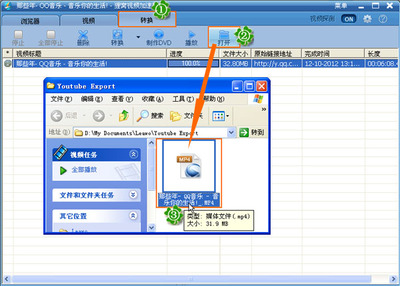很多菜鸟果份们刚入手iphone不知道iPhone如何下载音乐,其实方法很简单,不会的朋友看完教程相信你就会操作了。最简单的方法就是下载如qq音乐、酷狗等播放软件,这些软件支持下载音乐的,但是直接在播放器里面下载的音乐不会保存到手面里面,也就是说如果你把这些播放器删掉的话歌曲也会没有的。
未越狱iphone,只能有几种方法进行添加音乐,但是都是需要iTunes进行连接电脑和iphone。如果你手机越狱了的话可以借助一些手机管理软件直接下载音乐。
iPhone如何下载音乐iPhone下载音乐图文教程——方法/步骤iPhone如何下载音乐iPhone下载音乐图文教程 1、
首先下载最新的itunes,下载好了安装后,打开itunes,如下图:
iPhone如何下载音乐iPhone下载音乐图文教程 2、
添加音乐文件。这里介绍两种方式,可以根据自己的需要或者是喜欢的方式进行选择,两种方法达到的效果是一致的。
方法一:添加音乐文件到资料库。
在itunes的最顶端的菜单栏里找到【文件】,点击出下拉框,如下图,会看到两个选项,有两种形式的添加:
1)将文件添加到资料库:添加单个文件或者多个文件(Ctrl+所选中的文件即可)
2)将文件夹添加到资料库:添加文件夹里的所有音乐文件,类似在资料库里创建一个文件。
添加完后,若有格式不正确,会进行自动转换。然后就可以在音乐选项里看到添加成功的音乐
iPhone如何下载音乐iPhone下载音乐图文教程 3、
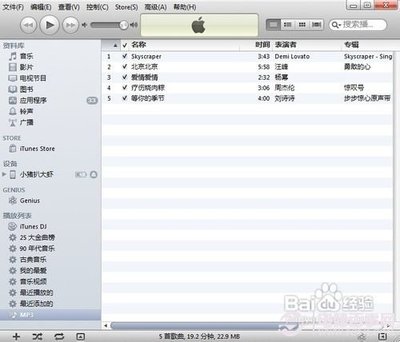
方法二:根据个人需要添加播放列表,然后进行音乐文件的分类添加。
(PS:这个方法要求手机和itunes连接正常)
如果你不想所有音乐都混着一起,而是需要根据自己的喜好或者需要进行音乐类型的区分,你可以这样操作:在itunes的最下部,有个快捷工具栏,点击最前面的“+”号
会发现在左侧的播放列表中出现了一个新的列表,你可以根据自己的需要进行命名。点击进入那个列表,你要先从音乐资料库拖拉一首歌激活该列表点击激活的新建列表,在电脑里找到要添加的文件夹或者文件,鼠标单击,然后拖拽到激活的新建列表内,则会自动复制所以音乐到该列表下,这样列表里就有添加的音乐了
iPhone如何下载音乐iPhone下载音乐图文教程_iphone怎么下载音乐
iPhone如何下载音乐iPhone下载音乐图文教程_iphone怎么下载音乐
iPhone如何下载音乐iPhone下载音乐图文教程_iphone怎么下载音乐
iPhone如何下载音乐iPhone下载音乐图文教程 4、
确保电脑和Iphone连接正常,然后点击设备下你的设备名称:
iPhone如何下载音乐iPhone下载音乐图文教程 5、
同步音乐:两种方法同步的方式不一样。
方法一:选择资料库下的音乐列表,选择“整个音乐资料库”,点击同步。
方法二:选择”选定的播放列表、表演者、专辑和风格”并勾选自己建立的音乐播放列表
然后点击最右下角的“应用”
iPhone如何下载音乐iPhone下载音乐图文教程_iphone怎么下载音乐
 爱华网
爱华网